「iTunesカードをチャージしたのに使えない!」とお悩みの方、必見!
せっかく購入して、チャージしたはずのに使えないと焦りますよね。
「エラー表示がでているけどよくわからない…」とお困りの方も多いのではないでしょうか。
ですが、安心してください。
使えない原因は簡単な操作で解消できることがほとんどです。
そこで本記事では、iTunesカードをチャージしたのに使えない場合の原因と対処法を解説していきます。
正しいチャージ方法やAppleサポートの利用手順も解説するので、ぜひご覧ください。
- チャージしたiTunesカードが使えなくて困っている
- 正しいチャージの手順を再確認したい
- チャージした残高が突然消えた
- Appleサポートの利用方法を確認したい
現在iTunesカードは販売されていません。
Appleギフトカードに統一されています。
目次
1.iTunesカードをチャージしたのに使えない5つの原因と対処法

iTunesカードをチャージしたのに使えない場合は、まず端末を再起動してみましょう。
また、AppleIDからサインアウトしてサインインしなおすと使える場合も。
それでも使えない場合には、5つの原因が考えられます。
それぞれの対処法も併せて確認していきましょう。
原因① 別の支払い方法が設定されていない
「お支払い情報を確認してください」とエラーメッセージが表示される場合は別の支払い方法が必要です。
iTunesカードがチャージされていても、他の支払い方法が設定されていないと購入できないアプリやサービスが一定数あります。
この原因はAppleIDに別の支払い方法を追加するだけで解消可能です。
- 設定アプリから自分の名前をタップ
- 「支払いと連絡先」をタップ
- 「お支払い方法を追加」をタップし、クレジットカードなどの支払い方法を登録
\さらに詳しい手順はこちら/
原因② キャリア決済が使えなくなっている
別の支払い方法として、キャリア決済を登録している方は上限額と滞納の有無をチェックしましょう。
月々の使用限度額に達していたり、滞納していると有効な支払い方法として認められません。
有効な支払い方法として認められないと、原因①と同じ「別の支払い方法が設定されていない」状態になります。
この場合も原因①と同じく、別の支払い方法を設定すればOK。
手順は以下の通りです。
- 設定アプリから自分の名前をタップ
- 「支払いと連絡先」をタップ
- 「お支払い方法を追加」をタップし、クレジットカードなどの支払い方法を登録
\さらに詳しく知りたい方向け/
原因③ 機能制限が設けられている
「機能制限がオンです」と表示された場合はご利用の端末で課金ができないように制限されています。
これはAppleから制限されているわけではありません。
Phoneはユーザー自身が、設定で一部機能を使えないように制限することができます。
例えば、親の知らないところで子どもが課金しないように使われることも。
過去に自分で使いすぎを防ぐため、設定していたのかもしれません。
機能制限を解除すれば、問題なくチャージ分を使えるようになります。
機能制限を解除する手順は以下の通りです。
- 設定アプリを開く
- 一般をタップ
- 機能制限をタップ
- 機能制限を変更するためのパスワードを入力
- App内課金をオン
原因④ ファミリー共有を利用している
ファミリー共有を利用すると家族でサブスクリプションサービスを共有可能。
そんなファミリー共有の機能の1つに「承認と購入」があります。
「承認と購入」は未成年の家族に対してファミリー共有の管理者が有効にできる機能。
未成年の家族が課金をしようとすると、課金内容を管理者に送信。
管理者は内容をみて課金を許可するか却下するかを決められます。
対処法は管理者に相談して「承認と購入」を無効にしてもらう必要があります。
手順は以下の通りです。
- 設定アプリを開く
- AppleID(多くの場合は自分の名前)をタップ
- ファミリー共有をタップ
- 解除したい方の名前をタップ
- 「購入に対して承認を必要とする」をオフにします
原因⑤ そもそもチャージが完了していない
原因①から原因④のどれにも該当しない場合はチャージがうまくできていないのかもしれません。
チャージができていれば、残高があるはずなので確認してみましょう。
手順は以下の通りです。
- 設定アプリを開きます
- 上にある人型アイコン・Apple IDが記載されている箇所をタップします。
- 上から3つめの「お支払いと配送先」をタップ
- Apple IDでログインをします。
- Apple アカウント残高が残っていたら、1番上に残額が記載されています。
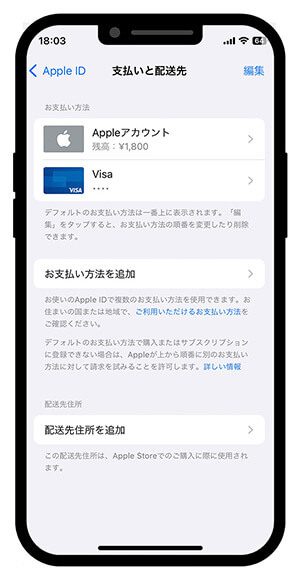
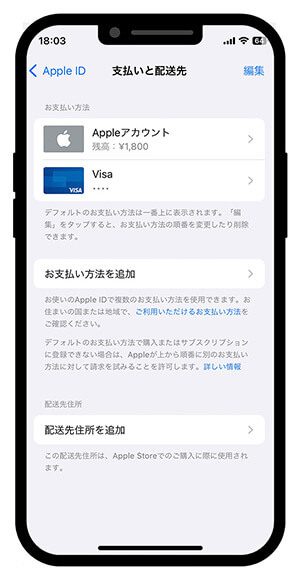
残高を確認してチャージがうまくできていなかったら、次の章でチャージできない原因を探りましょう。
2.アカウントへのチャージができない5つの原因と対処法


「確認してみたら残高がなかった…」
その場合はチャージが上手くできていない可能性が高いです。
ですが、原因さえわかれば対処は難しくありません。
本章でチャージできない原因と対処法を確認していきましょう。
原因① チャージ手順が間違っている
まずは正しい手順でチャージが行えているか確認しましょう。
正しい手順を確認しながら行えば、意外とすんなりチャージできることも。
手順は以下の通りです。
- App storeを開き、右上にあるアカウントマークをタップする
- 「ギフトカードまたはコードを使う」をタップする

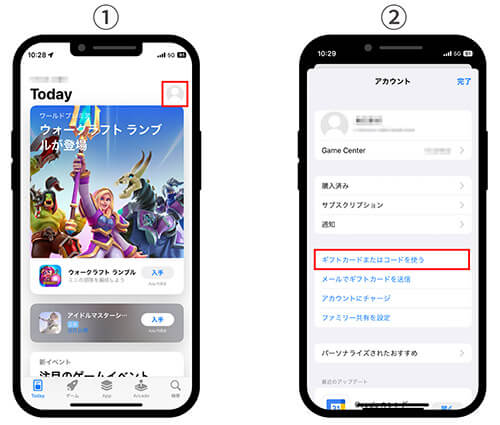
- デジタルタイプの場合は「手動でコードを入力」
カードタイプの場合は「カメラで読み取る」をタップして16桁のギフトコードを読み取ってください。 - 手動の場合はメールからコピーしてきた16桁のコードを入力した後、「コードを使う」ボタンをタップする

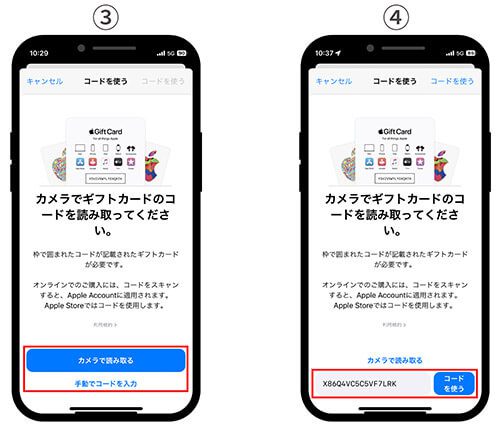
- 自身のApple IDのパスワードを入力し、サインインをする
- チャージ完了!好きなサービスやものを自由に購入しましょう。
※チャージ後は手順②の画面で今あるチャージ残高を確認することができます。
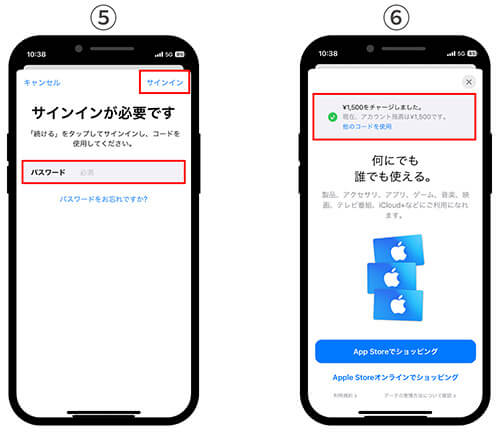
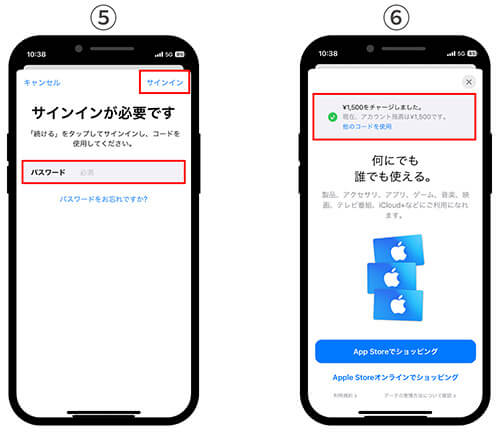
原因② 別のAppleIDに追加している
複数のAppleIDを使っている方は、チャージ先のアカウントがあっているか確認しましょう。
チャージができていてもアカウントを間違えていると無駄になってしまいます。
というのも、アカウント間でチャージした残高を送ることはできません。
この原因の場合は対処法がほとんどないので要注意です。
残高は送れませんが、アプリを購入してプレゼントとして贈ることは可能。
苦肉の策ではありますが、唯一の対処法です。
原因③ iTunesカードが有効化されていない
iTunesカードを使うには「有効化」されていなければいけません。
有効化は売られているiTunesカードを、使用できる状態にすること。
有効化は購入処理と同時にお店側で行われます。
購入したお店が有効化処理を忘れている可能性もあるので、問い合わせてみましょう。
売買サイトを通して入手したiTunesカードの場合は、出品者が違法に入手した可能性もあります。
レジを通していないのであれば、当然有効化処理が行われていないからです。
原因④ コードを打ち間違えている
「カードが無効」と表示される場合はコードを打ち間違えている可能性があります。
Bと8やOと0は見間違えやすいので、確認してみましょう。
また、カメラ読み取り決済を行えば打ち間違えることもありません。
上手く入力できない時には試してみてください。
原因⑤ 日本で使えないiTunesカードを利用している
日本で使えないiTunesカードとは「海外で販売されていたiTunesカード」のこと。
原則、購入したiTunesカードは購入した国でしか使えません。
iTunesの国切り替えを行えば、一応使用することはできます。 しかし、海外用のAppleIDの作成が必要です。
- 手順① iTunesにアクセス
- 手順② 一番下までスクロールして「国または地域」をタップ
- 手順③ 利用したいiTunesカードを購入した国を選択
- 手順④ 画面右のサイドバーにある「Redeem」をタップ
- 手順⑤ AppleIDのサインインを求められるので海外用のIDでサインイン
- 手順⑥ iTunesカードのコードを入力する
3.チャージ後に残高が突然消えた場合の原因と対処法


「ここまでの対処法を参考にチャージ出来たけど、チャージした途端、突然残高が消えた!」とお困りの方もいるのではないでしょうか。
多くの場合は本当に消えたわけではなく、消えたように見えるだけなので安心してください。
本章で原因と対処法を解説していきます。
原因① 反映に時間がかかっている
チャージ後に残高が反映されるのに時間がかかっているのかもしれません。
ひとまず、時間を置いてみましょう。
中々、追加されない時はAppleIDからサインアウトしてください。
サインインしなおすと残高が反映される場合があります。
以下、サインアウトの手順です。
- iPhoneやiPadなどのiOSデバイスで設定アプリを開く
- 画面上部にある自分の名前をタップ
- 「メディアと購入」を選択
- 「Apple ID」をタップし、現在ログインしているApple IDを確認
- 「サインアウト」をタップし、現在のApple IDからログアウト
- 「サインイン」をタップし、チャージしたApple IDとパスワードを入力してログイン
原因② 未払い料金の清算に消費された
未払いだった料金の支払いにチャージした残高がすぐに消費されて、消えてしまったように見えているかもしれません。
サブスクリプションサービスの自動更新で知らぬ間に課金されており、未払い状態になることも。
期間限定で入会時は無料のサービスであっても、解約しないと自動更新で有料に移行します。
放っておくと支払いが続いてしまうので、早急に自動更新を停止しましょう。
自動更新を停止する方法
- 設定アプリを開き、Apple ID(多くの場合は自分の名前)をタップ
- 「サブスクリプション」をタップ
- 「サブスクリプションをキャンセル」をタップ
誤って購入したサブスクリプションサービスは返金依頼がこちらからできます。
(Apple公式サイトへジャンプします。) 必ず返金が認められるわけではありませんが、試してみる価値はあります。
\サブスクについてさらに詳しく/
原因③ 不正利用されている
不正にログインされて、勝手に残高を消費されている可能性もあります。
残高を消費されるだけならまだマシです。
最悪の場合にパスワードを変更されてログインできなくなることも。
不正アクセスされた場合は真っ先にパスワードを変更しましょう。
先にパスワードを変えられると手のつけようがありません。
パスワードを変更する手順は以下の通りです。
- 設定アプリを開き、Apple ID部分(自分の名前)をタップします。
- 「パスワードとセキュリティ」をタップし、「パスワードの変更」をタップ
- 古いパスワードと新しいパスワードを入力して、「変更」をタップします。
4.どうしても解決できない場合はAppleサポートに相談


調べても原因が分からない場合や、対処法を試しても改善しない場合はAppleサポートに連絡しましょう。
電話、チャット、メール好きな方法でサポートを受けることができます。
本章では、Appleサポートの基本的な情報と実際に利用した感想を徹底解説。
4-1 Appleサポートについて
AppleサポートはApple製品関連のトラブルに幅広く対応。
Appleギフトカード関連で連絡すると、AppleIDを聞かれることが多いので事前に用意しておくと安心です。
また、パソコンやiPhoneを画面共有して相談することもできるので、言葉で伝えにくいトラブルも解決しやすくなっています。
| 営業時間 | (平日・祝日)9:00~21:00(土日)9:00~18:00 年中無休 |
|---|---|
| 電話番号 | 0120-993-993 |
| URL | https://support.apple.com/ja-jp/contact |
4-2 実際にAppleサポートを利用してみた
Appleサポートを利用しようとしても、すぐに通話やチャットの画面には行けません。
通話やチャットの画面まではパッと見でわかりづらく、迷うこともしばしば。
「解決したい内容を選んでもヘルプページが表示されるだけで、電話もチャットもできない!」とお困りの方もいらっしゃるのではないでしょうか。
そんな時に、以下の手順を参考にして頂ければスムーズに進むことができます。
- こちらのリンクからAppleサポートへアクセスする
- 「アプリ&サービス」から「請求とサブスクリプション」選択
- 「ギフトカードとコード」を選択
- トピックが表示されるので問い合わせたい内容を選ぶ
- 続けるをタップ
- 複数のQ&Aページが表示されるが、画面下部までスクロールすると「チャット」と「電話」があるので希望のものを選ぶ
試しにAppleギフトカードの仕様についてチャットで質問したところ、丁寧な対応でした。
その際にギフトコードとシリアルナンバーを聞かれたので、予め用意しておくとスムーズに対応してもらえます。
また、サポートを申し込む前におおよその待ち時間が確認可能。
筆者は平日の夕方に申し込んだところ、2分ほどでチャットが始まりました。
まとめ
iTunesカードをチャージしたのに使えない時は、別の支払い方法が追加されているかを確認しましょう。
多くの場合は支払方法を追加するだけで、使えるようになります。
また、機能制限やキャリア決済の上限額も原因となりやすいです。
そもそも、チャージが出来ていない場合もあるので正しい手順を再確認しておくと安心。
どうしても解決できない場合にはAppleサポートを利用するのも有効です。
丁寧な対応で、電話かチャットも選べるので利用しやすいと思います。
本記事がお悩み解決の力になっていれば幸いです。









